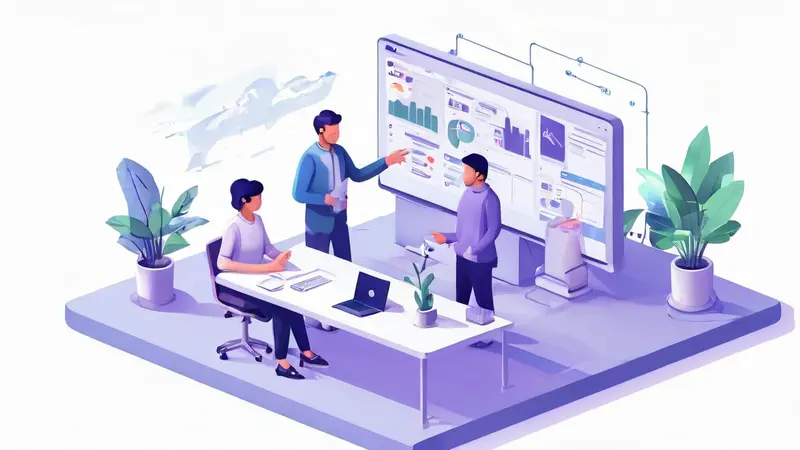
Power BI是一个功能强大的数据可视化工具, 它能够高效地帮助用户理解和分析数据。当涉及到导出列表数据时,完整导出的可行性取决于数据模型的大小、导出选项、以及用户许可。最常见的方法 包括使用内置的导出功能、利用DAX查询导出、或借助Power BI API进行编程导出。 其中,利用DAX查询进行数据导出能够获得相对高级与灵活的数据处理能力。
一、内置导出功能
Power BI提供了内建功能使用户可以直接从可视化部分导出数据。为了完整导出列表数据,我们可以采用以下步骤:
- 首先,选择你要导出数据的可视化元素,点击可视化元素右上角的三个点(即“更多选项”)。
- 在弹出的菜单中,选择“导出数据”。这时,用户将会见到一个对话框,提示选择导出数据的格式,通常有CSV和Excel两种格式可供选择。
- 选择合适的格式后,点击“导出”,此时Power BI会将当前可视化展示的数据导出到选择的文件格式中。
请注意,Power BI服务中免费用户有导出数据的条数限制,而Pro用户可以导出更多条数的数据。还有一点需注意的是,导出数据可能不包括来自数据模型的所有数据,因为可视化可能有筛选器或其他限制条件影响显示的数据范围。
二、利用DAX查询导出
DAX(Data Analysis Expressions) 是Power BI中用于数据分析的公式语言。通过编写DAX查询,可以实现对数据集的高级操作和导出。
- 要通过DAX来导出数据,我们需要打开Power BI Desktop,并导航至数据视图。
- 接下来创建一个新的表,这可以通过书写适当的DAX公式来实现。例如,使用
EVALUATE语句可以运行任何表达式并将结果以表格形式返回。 - 利用
EVALUATE后接一个表名,可以导出整张表的数据。如果需要导出特定的列或根据某些准则整形数据,则需要在此基础上增加查询细节。 - 创建好新的DAX表后,可以直接在Power BI Desktop之外的数据分析工具中,如DAX Studio,进行查询并导出数据。
通过DAX查询导出是一种比较高级的操作,需要用户具备对DAX语言的一定理解,并且此方法能够突破Power BI内置导出功能的一些限制。
三、借助Power BI API编程导出
对于开发者和需要批量处理任务的用户,Power BI API提供了另一种自动化导出数据的选项。
- 通过使用Power BI REST API,用户可以编写脚本或程序来自动化导出数据的过程。
- 需要使用Azure AD身份验证获得访问令牌,确保允许从Power BI服务导出数据。
- 编写合适的GET或POST请求来操作Power BI中的数据集和报告,其中就包括提取数据的功能。
- 获取数据后,可以编程地将其保存到需要的格式和位置,这为数据的批量导出和进一步自动化处理提供了可能。
使用Power BI API进行数据导出较为复杂,适合具有编程背景的用户。此方法的优点是可以实现更广泛的功能,并能和其他系统集成,实现自动化处理。
四、限制与注意事项
虽然Power BI提供了多种数据导出方法,用户在导出数据时仍需要考虑几个重要因素。比如有导出限制,授权许可(Pro或者Premium),数据隐私和安全策略。 这要求用户在导出数据时应了解相应的限制,并确保操作满足组织的合规性要求。
导出数据通常是数据分析过程的重要一环,但是务必要注意不要违反任何数据隐私或安全性的规定,尤其是当处理敏感或受法律保护的数据时。
综上所述,将Power BI列表数据完整导出需要根据数据的大小、工具的限制以及用户的许可水平来确定最合适的方法。内置导出功能适合快速导出小规模数据,而DAX查询和Power BI API的方法提供了更高级的导出选项,能处理更复杂的需求。在实施导出过程时,必须留意可能存在的限制以及确保数据安全和合规性。
相关问答FAQs:
1. 如何在Power BI中将列表数据完整导出?
Power BI提供了多种方法将列表数据完整导出。首先,在Power BI报表的视图中,选择要导出的列表视图。然后,点击导出按钮,在导出选项中选择要导出的文件格式,例如CSV或Excel。点击导出按钮后,Power BI将会生成一个包含完整列表数据的导出文件,你可以选择保存到本地计算机或其他位置。
2. Power BI中的完整数据导出功能有什么限制?
虽然在Power BI中可以导出完整列表数据,但需要注意一些限制。首先,导出的数据将以当前报表视图中显示的数据为准,如果你对数据进行了筛选或过滤,导出的数据也将受到相应的限制。其次,导出的数据格式可能取决于你选择的导出选项,例如使用CSV格式导出时,某些数据类型可能会转换为纯文本,而不包含其他格式。最后,导出的数据文件大小也可能受到限制,特别是对于较大的数据集,可能需要考虑拆分数据或使用其他方法进行导出。
3. 除了导出功能外,Power BI中是否还有其他方法来完整查看和处理列表数据?
是的,除了导出功能,Power BI还提供了其他方法来完整查看和处理列表数据。你可以通过在报表视图中使用筛选器或切片器来自定义数据显示,以获取所需的列表数据。此外,Power BI还支持数据建模和转换,你可以使用Power Query编辑器对数据进行清洗、转换和整理,以满足特定的需求。还可以通过使用Power BI的DAX函数来创建计算列或度量,进一步分析和处理列表数据。综上所述,Power BI提供了多种功能和工具来帮助你完整查看和处理列表数据,以满足不同的需求。





























